
Բովանդակություն:
- Քայլ 1: Հավաքեք մասեր
- Քայլ 2. Կարգավորեք Raspberry Pi- ն առանց մոնիտորի կամ ստեղնաշարի
- Քայլ 3: Տեղադրեք Wiring Pi, Apache և PHP
- Քայլ 4: Վեբ կայք
- Քայլ 5: Կայքի պատկեր
- Քայլ 6: Հեռակա վերահսկման վեբ սերվեր
- Քայլ 7: Լարը միացրեք Raspberry Pi- ին
- Քայլ 8: Ստեղծեք գործարկման ծառայություն
- Քայլ 9. Կցեք Raspberry Pi- ն ավտոտնակին
- Քայլ 10. Կցեք Raspberry Pi- ն SECO-LARM- ին
- Քայլ 11. Ուղարկեք ահազանգ, եթե դուռը բաց է, երբ այն պետք է փակվի
- Քայլ 12. Տեղադրեք Raspberry Pi- ը Գաղտնի գրքում
- Քայլ 13 ՝ Հավելված. Հղումներ
- Քայլ 14. Հավելված. Թարմացումներ
- Քայլ 15. Հավելված. Խնդիրների վերացում
- Հեղինակ John Day [email protected].
- Public 2024-01-30 09:49.
- Վերջին փոփոխված 2025-06-01 06:09.

Ես ստեղծեցի այս հրահանգը 2014 թվականին: Այդ ժամանակից ի վեր շատ բան է փոխվել: 2021 թվականին ես այստեղ թարմացրեցի Smart Garage Door Opener- ը:
Օգտագործեք Raspberry Pi և սմարթֆոն `ավտոտնակի դուռը բացելու, փակելու և վերահսկելու համար: Դուռը բացելը և փակելը ապահովված է ընտանիքի բջջային հեռախոսների վրա տեղադրված ինքն ստորագրված վկայագրերի միջոցով: Եթե ավտոտնակի դուռը բաց է, երբ այն չպետք է լինի, ապա բջջային հեռախոսին ուղարկեք տեքստային հաղորդագրություն (SMS):
Ավտոտնակի դուռը շարունակաբար օգտագործվում է 2014 թվականի վերջից: Տարիների ընթացքում ես փորձել եմ փոփոխությունները թարմացնել: Կա հավելված, որը նկարագրում է ուսուցանվողի փոփոխությունները:
Այս նախագծի նպատակներն են.
- Իմ առաջին ուսանելի դարձրեք. Ես չէի պլանավորում տեղադրել այն, բայց ես շատ խնդրանքներ եմ ստացել
- Բացեք ավտոտնակի դուռը ստանդարտ հեռակառավարմամբ
- Բացեք ավտոտնակի դուռը պատին ամրացված դռան զանգի ավտոտնակի բացիչով
- Սմարթֆոնով բացեք ավտոտնակի դուռը
- Բջջային հեռախոսի կամ նոութբուքի միջոցով հեռակա վերահսկել ավտոտնակի դռան վիճակը (այն բաց է, թե փակ):
- Տեքստային հաղորդագրություն ուղարկեք իմ բջջային հեռախոսին, եթե դուռը բաց է, երբ այն պետք է փակվի
- Ապահով պահեք ավտոտնակի դուռը (օրինակ ՝ հոսանքի կորստի դեպքում դուռը չպետք է բացվի)
- Թույլ մի տվեք ցանցում գտնվող որևէ մեկին դուռը բացել (երկկողմանի ինքն ստորագրված SSL վկայագիր)
- Լարային կապի փոխարեն օգտագործեք WiFi
- Օգտագործեք Raspberry Pi 3
Garage Door Opener- ի այս իրականացման հիմքը ստացվել է Instructable: Raspberry Pi Garage Door Opener- ից `քառյակի կողմից: Սկզբնապես ես օգտագործել եմ B+ Raspberry Pi մոդելը, այնուհետև տեղափոխվել եմ Raspberry Pi 2 մոդել B, իսկ այժմ այն օգտագործում է Raspberry Pi 3:
Ես օգտագործեցի MacBook ՝ Raspberry Pi- ի հետ շփվելու համար, բայց ցանկացած համակարգիչ կարող է օգտագործվել:
Այս սարքը կառուցելու ոչ մի հիմնավոր պատճառ չկա, բայց դա զվարճալի էր: Մեկը գնելն ավելի ծախսարդյունավետ է: Նմանատիպ սարք կարելի է ձեռք բերել մոտ $ 130 ԱՄՆ դոլարով:
- Վերելակի վարպետ 828LM
- Չեմբերլենի MyQ 129 դոլար
- GoGo Gate 179 դոլար
- Արհեստավոր 100 դոլար
Նշումներ.
- Բահերով պարունակվող տեքստը, օրինակ ՝ «փոխարինել-սա» պետք է փոխարինվի փաստացի արժեքով
- Արդուինոն ընդգծված կապույտ տեքստը հղում է: Այս դեպքում դա ավտոտնակի դուռը բացողի arduino տարբերակի հղում է:
- Ես փորձել եմ վարկավորել օգտագործված յուրաքանչյուր աղբյուր: Ներողություն եմ խնդրում բացթողումների համար: Այս փաստաթղթի մեծ մասը հիմնված է այլ մարդկանց աշխատանքի վրա:
- $ ցույց է տալիս MacBook- ի տերմինալային պատուհանում կատարված հրաման, որը սովորաբար կատարվում է Raspberry Pi- ի վրա
Քայլ 1: Հավաքեք մասեր
Գնեք կամ հավաքեք մասեր և գործիքներ (գները ԱՄՆ դոլարով):
- Raspberry Pi 3 Model B Newark Element14 35 դոլար
- 5.2V 2.5A USB հոսանքի ադապտեր Amazon- ից $ 9.99
- Միկրո USB- ից USB մալուխ Amazon- ից 7 մ հեռավորության վրա ՝ 7,99 դոլար
- Գործ ՝ Amazon- ից ՝ 6,99 դոլար
- SanDisk Ultra 16 GB microSDHC Class 10 ադապտերով (SDSQUAN-016G-G4A) Amazon- ից 8,99 դոլար
- SunFounder 2 Channel 5V Relay Shield Module for Arduino UNO 2560 1280 ARM PIC AVR STM32 Raspberry Pi - 6,79 դոլար
- 3x Իգական-իգական ցատկող լարեր: Գնվել է Fry’s- ից 4,95 դոլարով:
- Դինամիկ DNS տարեկան 40 դոլար 30 անունների համար (dyn.com)
- 1-բանդա 18 խմ. in. Old Work Heavy Wall Switch and Outlet Box, $ 3.12
- Ultra Pro Single Brush White Wall Plate, 7.88 դոլար
- SECO-LARM SM 226L, Ավտոտնակի դռների ցուցիչ, գինը լայնորեն տատանվում է, $ 9.99 Amazon- ում անվճար առաքմամբ
- 50 ֆունտ պինդ թերմոստատի մետաղալար, Home Depot կամ Lowe's, 20 դոլար
Իմ ընդհանուր գումարը ՝ 172,00 ~
Ես ունեի հետևյալ մասերը, գործիքները և ծառայությունները.
- CAT5 Ethernet մալուխ
- Փոքր չափիչ մետաղալար ՝ 6 ոտնաչափ երկարությամբ
- Phillips գլխի պտուտակահան
- Ասեղ քթի տափակաբերան աքցան
- Տուփի կտրիչներ
- Ոսկերիչ տափակ պտուտակահան, անհրաժեշտ է ռելեի պտուտակները թուլացնելու համար
- MacBook (կարող է օգտագործվել համակարգիչ)
- AT&T GigaPower (ցանկացած ինտերնետ ծառայություն մատուցող կարող է օգտագործվել)
Քայլ 2. Կարգավորեք Raspberry Pi- ն առանց մոնիտորի կամ ստեղնաշարի
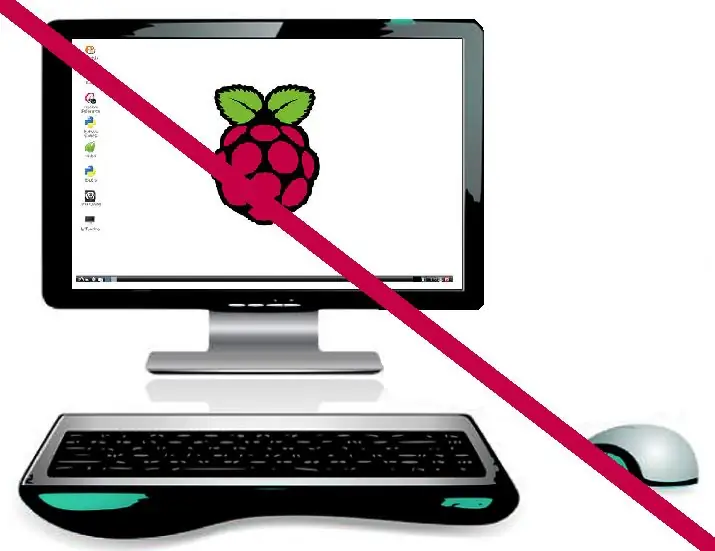
Raspberry Pi- ի բոլոր նախագծերը պահանջում են որոշակի տեսակի կարգավորում: Ես սիրում եմ օգտագործել մի շարք հրահանգներ և, անհրաժեշտության դեպքում, մեկ տեղ ունենալ այդ հրահանգները թարմացնելու համար:
Կարգավորեք Raspberry Pi- ն ՝ օգտագործելով հետևյալ հրահանգը.
Կարգավորեք Raspberry Pi- ն առանց մոնիտորի կամ ստեղնաշարի
Վերը նշված հրահանգը ներառում է հավելյալ պարտադիր քայլեր: Համոզվեք, որ կատարեք քայլը.
Հաճախորդի կողմից սերտիֆիկատներ ավելացրեք վեբ սերվերներին
Անջատում ազնվամորի Pi
$ sudo անջատում -h 0
Անջատելուց հետո հեռացրեք
- ethernet մալուխ
- USB սերիական մալուխ
Սրանք այլևս պետք չեն լինելու: Օգտագործեք wifi, ssh և տերմինալային պատուհան Mac Book- ում ՝ Raspberry Pi- ում հրամաններ գործարկելու համար:
Անջատեք և միացրեք հոսանքը, և ազնվամորի pi- ն պետք է վերագործարկվի:
Քայլ 3: Տեղադրեք Wiring Pi, Apache և PHP
Տեղադրեք Wiring Pi- ը
Բացեք տերմինալային պատուհան Mac Book- ում: Մուտք գործեք Raspberry Pi, այնուհետև ներբեռնեք, կազմեք և տեղադրեք Wiring Pi- ը: Այս ծրագիրը թույլ է տալիս վերահսկել GPIO կապում: Ահա քայլ առ քայլ ուղեցույց.
wiringpi.com/download-and-install/
Ահա հրահանգների խտացված տարբերակը.
$ ssh pi@ազնվամորի-պի-ip
գաղտնաբառ.
Տեղադրումը ստուգելու համար գործարկեք gpio հրամանը.
$ գպիո -վ
gpio տարբերակ ՝ 2.29 Հեղինակային իրավունք (գ) 2012-2015 Գորդոն Հենդերսոն Սա անվճար ծրագրակազմ է, որը բացարձակապես չունի երաշխիք: Մանրամասների համար ՝ gpio -երաշխիք Raspberry Pi Մանրամասներ ՝ Տեսակ ՝ մոդել 2, վերանայում ՝ 1.1, հիշողություն ՝ 1024 ՄԲ, ստեղծող ՝ Sony [OV] Սարքի ծառը միացված է: Այս Raspberry Pi- ն աջակցում է օգտվողի մակարդակի GPIO հասանելիությանը: -> Մանրամասների համար տես տղամարդ-էջը $ gpio readall+-----+-----+---------+------+---+--- Պի 2 ---+---+------+---------+-----+-----+| BCM | wPi | Անուն | Ռեժիմ | V | Ֆիզիկական | V | Ռեժիմ | Անուն | wPi | BCM | +-----+-----+---------+------+---+---- ++ ----+---+- -----+---------+-----+-----+| | | 3.3 վ | | | 1 || 2 | | | 5 վ | | | | 2 | 8 | SDA.1 | ՄԻ | 1 | 3 || 4 | | | 5 Վ | | | | 3 | 9 | SCL.1 | ՄԻ | 1 | 5 || 6 | | | 0 վ | | | | 4 | 7 | GPIO. 7 | ԴՈUTՐՍ | 1 | 7 || 8 | 1 | ALT0 | TxD | 15 | 14 | | | | 0 վ | | | 9 || 10 | 1 | ALT0 | RxD | 16 | 15 | | 17 | 0 | GPIO. 0 | ՄԻ | 0 | 11 || 12 | 0 | ՄԻ | GPIO. 1 | 1 | 18 | | 27 | 2 | GPIO. 2 | ՄԻ | 0 | 13 || 14 | | | 0 վ | | | | 22 | 3 | GPIO. 3 | ՄԻ | 0 | 15 || 16 | 1 | ՄԻ | GPIO. 4 | 4 | 23 | | | | 3.3 վ | | | 17 || 18 | 0 | ՄԻ | GPIO. 5 | 5 | 24 | | 10 | 12 | ՄՈՍԻ | ՄԻ | 0 | 19 || 20 | | | 0 վ | | | | 9 | 13 | ՄԻՍՈ | ՄԻ | 0 | 21 || 22 | 0 | ՄԻ | GPIO. 6 | 6 | 25 | | 11 | 14 | SCLK | ՄԻ | 0 | 23 || 24 | 1 | ՄԻ | CE0 | 10 | 8 | | | | 0 վ | | | 25 || 26 | 1 | ՄԻ | CE1 | 11 | 7 | | 0 | 30 | SDA.0 | ՄԻ | 1 | 27 || 28 | 1 | ՄԻ | SCL.0 | 31 | 1 | | 5 | 21 | GPIO.21 | ՄԻ | 1 | 29 || 30 | | | 0 վ | | | | 6 | 22 | GPIO.22 | ՄԻ | 1 | 31 || 32 | 0 | ՄԻ | GPIO.26 | 26 | 12 | | 13 | 23 | GPIO.23 | ՄԻ | 0 | 33 || 34 | | | 0 վ | | | | 19 | 24 | GPIO.24 | ՄԻ | 0 | 35 || 36 | 0 | ՄԻ | GPIO.27 | 27 | 16 | | 26 | 25 | GPIO.25 | ՄԻ | 0 | 37 || 38 | 0 | ՄԻ | GPIO.28 | 28 | 20 | | | | 0 վ | | | 39 || 40 | 0 | ՄԻ | GPIO.29 | 29 | 21 | +-----+-----+---------+------+---+---- ++ ----+---+- -----+---------+-----+-----+| BCM | wPi | Անուն | Ռեժիմ | V | Ֆիզիկական | V | Ռեժիմ | Անուն | wPi | BCM | +-----+-----+---------+------+---+--- Pi 2 ---+---+--- ---+---------+-----+-----+
Վերոնշյալ հրամանները պետք է ձեզ որոշակի վստահություն հաղորդեն, որ wiringPi- ն լավ է աշխատում:
Տեղադրեք Apache և PHP
Գործարկեք հետևյալ հրամանները.
$ cd..
$ sudo apt-get թարմացում $ sudo apt-get տեղադրել apache2 php5 libapache2-mod-php5
Վեբ սերվերի աշխատանքը ստուգելու համար բացեք դիտարկիչ և URL վանդակում մուտքագրեք.
♣ ազնվամորի-պի-ip
Apache- ի կանխադրված կայքը պատասխանում է «Աշխատում է»:
Քայլ 4: Վեբ կայք
Բացեք տերմինալային պատուհան Mac Book- ում: Մուտք գործեք Raspberry Pi, այնուհետև հեռացրեք կանխադրված index.html ֆայլը, փոխեք վեբ կայքի գրացուցակի թույլտվությունները և խմբագրեք index.php անունով ֆայլը:
$ ssh pi@ազնվամորի-պի-ip
գաղտնաբառ ՝ ♣ գաղտնաբառ ♣ $ sudo rm /var/www/index.html $ sudo chown pi: root/var/www $ sudo nano /var/www/index.php
Եվ մուտքագրեք հետևյալ ծածկագիրը.
Ավտոտնակ բացող
| Տնային ավտոմատացում |
|---|
| Ավտոտնակի դռների բացիչ | Ավտոտնակի դռների բացման ձեռնարկ | փակված 1 | բացել 0 |
CTRL-o և ENTER ՝ ֆայլը գրելու համար, և CTRL-x ՝ խմբագրից դուրս գալու համար:
Փոխել թույլտվությունները ֆայլի վրա
$ sudo chmod 664 /var/www/index.php
Քայլ 5: Կայքի պատկեր


Համացանցից վերցրեք բարձրորակ ավտոտնակի դռների բացիչ: Փոփոխեք պատկերը, ինչպես կցանկանայիք, օգտագործելով Mac ներկի խոզանակ: Վերևի նկարում օգտագործվել է բարձր լուծաչափի Genie Garage Opener, ավելացվել է ազնվամորու pi- ի պատկերանշանը և հեռացվել լուսարձակը:
Մեկ պատկերը ֆոնն է (remote-background.jpg), իսկ մյուսը `ակտիվ պատկերը (remote-press.jpg):
Planրագիրն այն էր, որ կոճակը սեղմելիս ՝ led- ը թարթելու փոխարեն, ազնվամորին կթարթեր: Ես պարզեցրել եմ կայքը:
Պատճենեք պատկերները ազնվամորի pi- ում.
$ scp *-j.webp
գաղտնաբառ: ♣ գաղտնաբառ
Կայքն ունի մեկ սեղմման կոճակ: Հաստատելու համար բացեք դիտարկիչ և մուտքագրեք ♣ raspberry-pi-ip: Apache- ի կանխադրված վեբ կայքի փոխարեն, որտեղ գրված է «Աշխատում է», պետք է հայտնվի կոճակը: Սեղմեք այն:
Քայլ 6: Հեռակա վերահսկման վեբ սերվեր
Հեռավոր վայրից Ավտոտնակի դռների բացիչ մուտք գործելը հեշտացնելու համար ես օգտագործում եմ դինամիկ DNS անուն: Քանի որ ես չեմ սիրում հիշել IP հասցեները:
Այս հատկությամբ ես դիտարկիչի URL դաշտում մուտքագրում եմ ♣ dynamic-hostname ♣.getmyip.com: Նշում. Տնային երթուղիչների IP- ն կարող է փոխվել առանց նախազգուշացման, բայց դա հազվադեպ է պատահում: Ես ընտրեցի օգտագործել DynDNS- ը: Դուք պետք է իմանաք ձեր երթուղիչի հանրային IP հասցեն:
U-Verse երթուղիչի IP ՝ ♣ uverse-public-ip
Կարող եք դիտել ձեր հյուրընկալողների անունները և DynDNS Pro հաշվի մանրամասները: Ահա մի քանի խորհուրդ ՝ սկսելու համար.
-
Ստեղծեք ձեր Dynamic DNS սերվերի անունը (1 -ը 30 -ից).
- ♣ dynamic-hostname
- Updater Key: ♣ dynamical-ip-updater-key
-
Տեղադրեք թարմացման հաճախորդ, որպեսզի համոզվեք, որ ձեր հյուրընկալողի անունը միշտ մատնանշված է ճիշտ IP հասցեով:
- Ներբեռնեք և տեղադրեք MacBook- ում
- AT&T U- հատվածի IP- ները հազվադեպ են փոխվում, ուստի վերը թարմացնողը կարող է գործարկվել, երբ այն փոխվի
-
Հետևեք ցուցումներին.
- Ավելացնել հաշիվ
- Մուտքագրեք օգտվողի անուն և գաղտնաբառ
- Ընտրեք հյուրընկալողի անունը
- Կտտացրեք Կարգավորել ընտրված տանտերերին
- Հաղորդավարը պետք է ակտիվանա
-
Կարգավորեք ձեր ցանցը, որպեսզի թույլ տաք ինտերնետից մուտք գործել ձեր սարքը: Դուք կարող եք օգտագործել մեր Dyn Wizard- ը, թե ինչպես դա անել, ընդհանուր հրահանգների համար, օգտագործել ռեսուրսներ, ինչպիսիք են PortForward.com- ը կամ օգնության համար դիմել սարքի արտադրողին:
- AT&T U- հատված
- 2-Wire 3801HGV- ի համար նավահանգստի փոխանցում-սա ես ունեմ AT&T U-Verse երթուղիչը: Տեսեք Հավելվածի թարմացումները ՝ AT&T U-Vers 5268ac երթուղիչում առաջ շարժվելու եղանակների համար:
- Բացեք դիտարկիչը և գնացեք ♣ raspberry-pi-ip to
- Գաղտնաբառ: ♣ գաղտնաբառ
- Կարգավորումներ
-
Firewall
- Ընտրեք ♣ raspberry-pi-hostname
-
Սերվերներ
- Վեբ սերվերի պորտ 80
- HTTPS սերվեր - պորտ 443
- Ավելացնել
- Պահել
Երբ դա արվի, վեբ սերվերը կաշխատի ինտերնետից: Հաստատելու համար մուտքագրեք ♣ dynamic-hostname ♣ և դուք պետք է տեսնեք ավտոտնակի դուռը բացող կոճակը:
Քայլ 7: Լարը միացրեք Raspberry Pi- ին
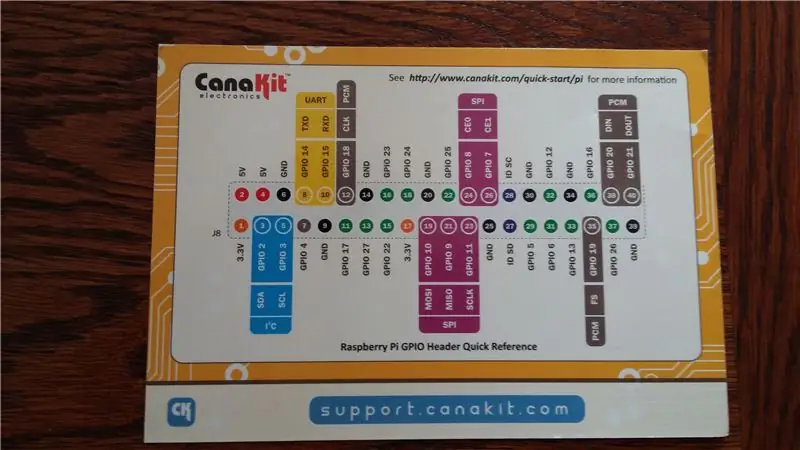
Տրամադրված ծածկագրի համար (քայլ 4 և 6) ես օգտագործել եմ GPIO կապ 7 -ը: Պատահական է, որ GPIO 7 -ը նույնն է, ինչ որ էլեկտրագծերի կապը: Դուք կարող եք օգտագործել այն, ինչ ցանկանում եք, բայց անպայման փոխեք ծածկագիրը:
Ես փորձեցի օգտագործել ոլորված մետաղալարեր, բայց ռելեը լավ չի պահվում ոլորված մետաղալարերի վրա: Պինդ մետաղալարն ավելի լավ է:
Իմ առաջին փորձի ժամանակ ես ստեղծեցի երեք միացնող մալուխ (կին-տղամարդ):
- Օգտագործեք երեք կանանցից իգական jumper մալուխներ
-
Կտրեք երեք կտոր պինդ մետաղալար ՝ մոտ 1 դյույմի:
Կոշտ մետաղալարերի երկու ծայրերին կպցրեք 1/4 դյույմ:
- Տեղադրեք մեկ պինդ մետաղալար մեկ կին ցատկող մալուխի մեջ:
Ահա միացնող մալուխներ ստեղծելու ավելի լավ միջոց (կին-տղամարդ).
- Օգտագործեք միայն ամուր մետաղալար
- Կտրեք երեք 4 դյույմ պինդ մետաղալար
- Կոշտ մետաղալարի երկու ծայրերին կպցրեք 1/4 դյույմ
-
Օգտագործեք կանացի կապող կապում
-
Սահեցրեք մի կին միացնող կապում ամուր մետաղալարերի մեկ ծայրին և սեղմեք
Իգական քորոցը չպետք է թուլանա, անհրաժեշտության դեպքում կպցրեք
- Լարվածության թեթևացումը սահեցրեք էլեկտրիկի ժապավենով միացնող կանացի կամ ծածկույթի քորոցի վրա
-
Հաղորդալարերը փոխանցեք pi- ին, ինչպես ցույց է տրված դիագրամում.
- Մալուխի կանացի ծայրը միացրեք Raspberry Pi կապին:
- Տեղադրեք պինդ մետաղալար ռելեի մեջ:
Քայլ 8: Ստեղծեք գործարկման ծառայություն
Ռելեների մեծ մասը, ներառյալ գնվածը, գործում են այսպես.
- Երբ ազդանշանը միացված է, միացումն անջատված է:
- Երբ ազդանշանը անջատված է, ապա միացումը միացված է:
Եթե Raspberry Pi- ն հոսանքազրկվի, ռելեն ունի անվտանգության մեխանիզմ, որն անջատում է միացումը:
Խնդիր կարող է առաջանալ, երբ Rapberry Pi- ի և ռելեի էներգիան վերականգնվի, բայց մինչ Raspberry Pi- ն կսկսի բեռնվելը ՝ ազդանշանը միացնելու համար, որն անհրաժեշտ է միացումն անջատել: Առավոտյան կարող եք արթնանալ բացված ավտոտնակով և մի քանի նոր ընկերներով:
Այնուամենայնիվ, ռելեն իրականում չի նախաստորագրվում, մինչև GPIO- ի քորոցային ռեժիմը չկարգավորվի այս հրամանի միջոցով. Gpio ռեժիմ 7 դուրս: Բացի այդ, եթե GPIO- ի ռեժիմը սահմանելուց առաջ GPIO- ի կապիչը միացված է (gpio գրել 7 1), ռելեը նախնական գործարկվելուց հետո կմնա անջատված:
Որպեսզի այս սկզբնավորումը գործի բեռնման ժամանակ և չզարթնվեք նոր ընկերների հետ, օգտագործեք հետևյալ սկսնակ սցենարը:
$ ssh pi@ազնվամորի-պի-ip
$ sudo nano /etc/init.d/garagerelay
Այնուհետև տեղադրեք այս սցենարը.
#! /bin/bash
# /etc/init.d/garagerelay # Կատարել որոշակի գործառույթներ, երբ համակարգի պատյանից պահանջվում է «$ 1» սկզբում) արձագանք «Սկսնակ ռելե» # Շրջադարձ 7, որի վրա ռելեն անջատված է/usr/local/bin/gpio գրել 7 1 #Start Gpio/usr/local/bin/gpio ռեժիմ 7 դուրս;; stop) արձագանք «gpio- ի դադարեցում»;; *) արձագանք «Օգտագործում. /etc/init.d/garagerelay {start | stop}» ելք 1;; esac ելք 0
Պահելու համար ՝ CTRL-o, ENTER
Նանոյից դուրս գալու համար CTRL-x
Ֆայլը կատարելի դարձրեք.
$ sudo chmod +x /etc/init.d/garagerelay
Այժմ ասեք ձեր pi- ին, որ այս սցենարը գործի բեռնման ժամանակ.
$ sudo update -rc.d -f garagerelay սկիզբ 4
(Նշում. Դուք կարող եք ապահով կերպով անտեսել «բացակայող LSB պիտակների» նախազգուշացումը):
Համոզվեք, որ գործարկման սկրիպտը աշխատում է
$ sudo վերագործարկում
Բացեք դիտարկիչը և կտտացրեք բացիչին: Ռելեը պետք է սեղմել:
Քայլ 9. Կցեք Raspberry Pi- ն ավտոտնակին
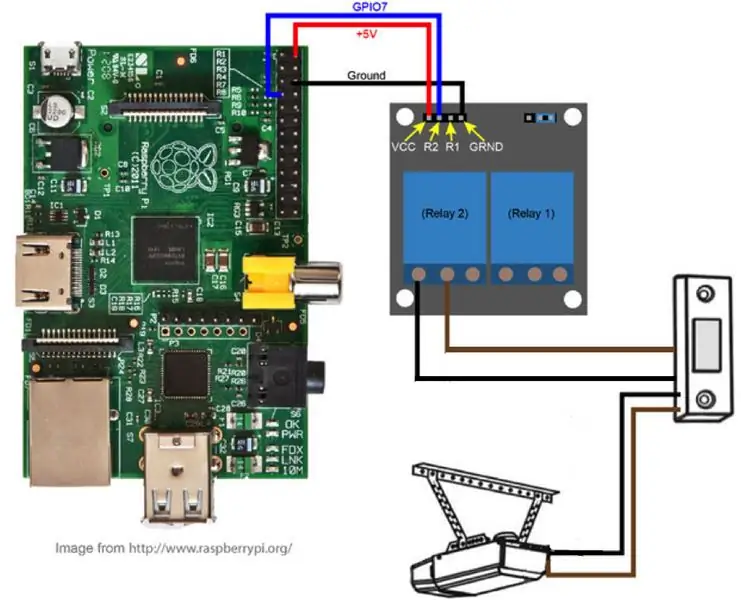
Raspberry Pi- ն տեղափոխելիս անպայման գործարկեք.
$ անջատում -հ 0
Հնարավոր է, որ ցանկանաք անջատել ավտոտնակի հոսանքը: Այսպիսով, դուռը բացողը քեզ չի էլեկտրաշոկի:): Իրական պատճառն այն է, որ ամեն անգամ, երբ լարերը կարճացնում եք, դուռը վեր ու վար կբարձրանա:
Անջատեք պատի պտուտակները դռան զանգի տեսակի բացիչից, որը ամրացնում է դռան զանգը պատին:
Դռան զանգի բացիչի հետևի ավտոտնակից անցք բացեք դեպի տան ներսը: Տեխասում, Raspberry Pi- ն չպետք է լինի ավտոտնակում, ավտոտնակում ջերմաստիճանի տատանումները դուրս են Raspberry Pi- ի գործառնական բնութագրերից:
Անցեք ռելեի լարերը անցքի միջով (օգտագործեք վերարկու կախիչ):
Թուլացրեք դռան զանգի բացիչի հետևի երկու պտուտակները:
Հեռացրեք ռելեի լարերի երկու ծայրերը `1) ռելեի կողմի մոտ 1/8 դյույմ, իսկ դռան զանգի կողմից` մոտ ½ դյույմ: Հաղորդալարի դռան կողմը թեքեք կես հանգույցի մեջ, որը բավականաչափ մեծ է, որպեսզի տեղավորվի հետևի պտուտակի շուրջը:
Դռան զանգի հետևի մասում յուրաքանչյուր պտուտակին միացրեք մեկ ռելեի մետաղալար և ամրացրեք պտուտակը: Կապերը, ինչպես ցույց է տրված նկարում: Քանի որ ռելեն մեկուսացնում է շրջանը, ուղղությունը նույնիսկ նշանակություն չունի, թե որ ռելեն է ամրացված պտուտակին:
Քայլ 10. Կցեք Raspberry Pi- ն SECO-LARM- ին


Մինչև ծածկագրի ավարտը, ես և իմ ընտանիքը արձակուրդի մեջ էինք, և ես բացեցի իմ դիտարկիչը: Իմ զննարկչի վերջին տեսակետը ավտոտնակի դուռը բացելն էր. Էջը թարմացվեց և բացվեց ավտոտնակի դուռը: Մի քանի օր անց հարևանը զանգահարեց և հարցրեց, թե արդյոք ավտոտնակի դուռը պետք է բաց լինի: Բարեբախտաբար, ես կարող էի այն փակել 500 մղոն հեռավորությունից:
Սա ինձ ստիպեց փոխել կոդը, որպեսզի դա չպատահի, և վեբ կայքին ավելացնեմ սենսոր և ավտոտնակի դռան վիճակը:
Սա հղում է սենսոր ավելացնելու բնօրինակ հրահանգին: Այնուամենայնիվ, հաշվի առնելով այն ամենը, ինչ արդեն ավարտվել է, սենսորը տեղադրելը կարող է մեծապես պարզեցվել և պիթոն օգտագործելու փոխարեն մի քանի տող կոդ ավելացնել index.php- ին:
closedՄագնիսը ամրացված է ավտոտնակի դռան ձախ, վերևի ներքին կողմին, իսկ սենսորը `ավտոտնակի պատին: Այսպիսով, ես ստիպված էի սենսորից վերադառնալ ազնվամորի պի պինդ թերմոստատի մետաղալարեր: Դրա համար անհրաժեշտ էր ավտոտնակից անցք դեպի ձեղնահարկ և ձեղնահարկից դեպի ավտոտնակի դուռը բացող պատի մեջ (դռան զանգի անջատիչ):
Ես տեղադրեցի կապույտ միացման տուփ SECO-LARM տվիչի և ամուր լարերի միջև:
Իմ տանը 18 դյույմ բաց կա առաջին հարկի առաստաղի և երկրորդ հարկի հատակի միջև: Ենթադրում եմ, որ այստեղ են աշխատում ջեռուցման և հովացման խողովակները: Ինձ բավական երկար երկարություն էր պետք երկրորդ հարկով անցնելու և դռան զանգը պարունակող վերին 2x4 (վերին ափսե) միջով:
Ամենակարևոր մասն այն է, որ ձեղնահարկից այն տարածք հորատելիս, որտեղ լարերը կանցնեն դեպի ավտոտնակի դուռը, դա էլեկտրաէներգիայի միջոցով չփորելն է: Սա շտկելը հաճելի չէր: Կայծեր տեսնելը և լույսերը մարելը բավականին հուզիչ էր:
Սենսորը պահանջում է երկու ամուր թերմոստատի լար կամ շան ցանկապատի անտեսանելի մետաղալար:
Raspberry Pi- ն ունի բազմաթիվ քորոց նկարագրություններ (BCM, wPi, ֆիզիկական): Կոդը օգտագործում է էլեկտրագծերի pi pin համարները: Բոլոր կապումներն ու կապի քարտեզագրումները և քորոցների արժեքները տեսնելու համար մուտքագրեք.
$ gpio ընթերցում
Gpio ձեռնարկի համար մուտքագրեք.
$ gpio մարդ
Բնօրինակ հրահանգներում Physical pin 9- ը հիմնավորված է և միանում է SECO-LARM հաղորդիչներից մեկին: Այնուամենայնիվ, սա ինձ մոտ չի գործում: Փոխարենը կապերը միացրեք 15 և 17 ֆիզիկական կապումներին
SECO-LARM սենսորը փակ լինելու դեպքում ֆիզիկական 15-րդ կապը (wPi կապ 3) անցնում է 3.3 Վ-ի: Ֆիզիկական կապում 17 -ը 3.3 վ է: Եթե այն չի աշխատում, ապա միացրեք կապերը SECO-LARM- ին:
Կցեք SECO-LARM- ը ավտոտնակի դուռին և պատին: Գործարկեք լարերը և միացեք Raspberry Pi- ին:
Քայլ 11. Ուղարկեք ահազանգ, եթե դուռը բաց է, երբ այն պետք է փակվի
Եթե ավտոտնակի դուռը բաց է այն ժամանակ, երբ չպետք է լիներ, ապա SMS ուղարկեք բջջային հեռախոսին:
Տեղադրեք և կազմաձևեք պարզ SMTP:
Ես ունեմ AT&T բջջային հեռախոս և տեքստային հաղորդագրությունների համար օգտագործում եմ ♣cell-phone-number♣@txt.att.net: Ես նաև gmail հաշիվ ունեմ, և ստորև բերված օրինակը օգտագործում է ♣gmail-account♣@gmail.com: Եթե դուք օգտագործում եք տարբեր ծառայություններ, ապա կատարեք համապատասխան փոփոխություններ:
Ստորև բերված $ հրամանների համար բացեք տերմինալային պատուհան MacBook- ում և մուտք գործեք ձեր Raspberry Pi:
Համոզվեք, որ պահեստները արդիական են.
$ sudo apt-get թարմացում
Տեղադրեք պարզ SSMTP և փոստի կոմունալ ծառայություններ.
$ sudo apt-get տեղադրել ssmtp
$ sudo apt-get տեղադրել mailutils
Խմբագրել SSMTP կազմաձևման ֆայլը.
$ sudo nano /etc/ssmtp/ssmtp.conf
Ինչպես նշված է հետեւյալում:
mailhub = smtp.gmail.com: 587 hostname = ♣ your-hostname ♣ AuthUser=♣gmail-account♣@gmail.com AuthPass = ♣ gmail- գաղտնաբառ ♣ ՕգտագործելSTARTTLS = ԱՅՈ
Խմբագրել SSMTP կեղծանունների ֆայլը.
$ sudo nano/etc/ssmtp/revaliases
Յուրաքանչյուր օգտվողի համար ստեղծեք մեկ տող, որը կկարողանա նամակներ ուղարկել: Օրինակ:
արմատ ՝ mailgmail-account♣@gmail.com ՝ smtp.gmail.com ՝ 587
Սահմանեք SSMTP կազմաձևման ֆայլի թույլտվությունները.
$ sudo chmod 664 /etc/ssmtp/ssmtp.conf
/Etc/ssmtp/ssmtp.conf ֆայլի թույլտվությունները որոշում են, թե ով կկարողանա նամակներ ուղարկել Raspberry Pi- ից: Լռելյայն այս ֆայլը պատկանում է օգտագործողի արմատին, և ֆայլի խումբը նույնպես արմատ է:
Խմբագրել SSMTP կեղծանունների ֆայլը, որը պարունակում է էլփոստի հաշիվների վերաբերյալ տվյալներ.
$ sudo nano /etc/ssmtp/ssmtp.conf
Վերոնշյալ տեղադրման և կազմաձևման գործընթացն ավարտվելուց հետո փորձարկեք այն ՝ էլ. Նամակ ուղարկելով հրամանի տողից:
$ echo «փակել ավտոտնակի դուռը» | փոստ -s "Ավտոտնակի դուռը բաց է" ♣cell-phone-number♣@txt.att.net
Ստեղծեք սցենար `ստուգելու, թե արդյոք ավտոտնակի դուռը բաց է, երբ այն չպետք է լինի, այնուհետև ուղարկեք տեքստային հաղորդագրություն:
$ sudo nano /usr/local/bin/garage.sh
և ավելացնել հետևյալը.
#!/bin/bash
# ստուգեք, արդյոք ավտոտնակի դուռը բաց է: # Եթե բաց է, ուղարկեք ահազանգ և գրեք syslog up = 0; դուռ = $ (/home/pi/wiringPi/gpio/gpio կարդալ 3) եթե ["$ door" -eq "$ up"] ապա անտառահատ ♣ your -hostname ♣: Garage Door Open echo "close the garage door" | փոստ -s "Ավտոտնակի դուռը բաց է" ♣cell-phone-number♣@txt.att.net fi ելք 0
Այնուհետև ավելացրեք crontab ՝ պահանջվող ժամերին աշխատելու համար.
$ sudo crontab -e
և ավելացնել.
# Գիշերը ամեն ժամ ստուգեք ՝ արդյոք ավտոտնակի դուռը բաց է
0 22-23/1 * * * sudo /usr/local/bin/garage.sh 0 0-5/1 * * * sudo /usr/local/bin/garage.sh
Եթե ամեն ինչ աշխատում է, ապա անցեք հաջորդ քայլին:
Քայլ 12. Տեղադրեք Raspberry Pi- ը Գաղտնի գրքում


Տեղադրեք ազնվամորի pi- ն գաղտնի գրքում: Ես սա ստացել եմ Michael's- ում մոտ 7 դոլարով: Ես կտրեցի մի քանի փոքր անցքեր լարերի և հոսանքի լարի համար:
Քայլ 13 ՝ Հավելված. Հղումներ
SunFounder 2 Channel 5V Relay Shield Module for Arduino UNO 2560 1280 ARM PIC AVR STM32
- 5V 2-Channel Relay ինտերֆեյսի տախտակ, և յուրաքանչյուրին անհրաժեշտ է 15-20mA
- Վարորդի հոսանք Հագեցած է բարձր հոսանքի ռելեով, AC250V 10A; DC30V 10A
- Ստանդարտ ինտերֆեյս, որը կարող է վերահսկվել անմիջապես միկրոկառավարիչի միջոցով (Arduino, 8051, AVR, PIC, DSP, ARM, ARM, MSP430, TTL տրամաբանություն)
- Ռելեի ելքային կարգավիճակի ցուցիչ LED ՝ փաստաթուղթը ներբեռնելու համար ՝
Քայլ 14. Հավելված. Թարմացումներ
21 ՓԵՏՐՎԱՐ 2016
-
Սկզբնական հրահանգներում խնդիրներ կային ավտոմատ ուղղման, ձևաչափման և ուղղությունների հստակության հետ:
- Օրինակ ՝ խնդիրն այն է, երբ ծածկագրի կրկնակի մեջբերումները փոխվում են մի բանի, որը կարծես շեղված կրկնակի մեջբերում է: Այնուամենայնիվ, եթե սա կտրեք և տեղադրեք սցենարի մեջ, այն չի աշխատի:
- Ուսուցանող խմբագիրը սիրում է ինքնաբերաբար ուղղել, ուստի wlan- ը դառնում է պլան, իսկ autoremove- ը `ավտոմատ հեռացման: Այս փոփոխությունները դժվար է նկատել:
- Իմ որոշ ուղղություններ գուցե բավականաչափ պարզ չեն եղել:
- Սովորաբար, ես անկյունային փակագծերն օգտագործում եմ որպես ցուցիչ այն բանի համար, որը պետք է փոխարինվի: Խմբագիրը դրանք փոխակերպում է HTML- ի: Այսպիսով, ես անցա քառակուսի փակագծերի, բայց դրանք կարող են խնդիրներ առաջացնել, քանի որ դրանք կոդի տեսք ունեն: Այսպիսով, ես վերջապես հաստատվեցի որպես փաստացի արժեքով փոխարինման ցուցիչ:
- Overամանակի ընթացքում ես կատարելագործեցի նաև որոշ սցենարներ:
- Խմբագրված քայլեր 21-26
03APR2016
- Ստեղծել է հավելված `անսարքությունների վերանայում, հղումներ և թարմացումներ (քայլեր 27-29)
- Անսարքությունների վերացումը տեղափոխվեց Հավելված ՝ նախկին 2 -րդ քայլից
- Թարմացվել և այբուբենավորվել է անսարքությունների վերացման էջը
- Ֆայլի անունը test2wifi.sh- ից փոխվել է garage.sh - պարզապես ավելի նկարագրական:
- Cron- ը թարմացվել է garage.sh- ի օգտագործման համար
- Խմբագրվել է 1, 20-26 (Ստեղծեք գործարկման ծառայություն ՝ հավելվածից առաջ քայլելու համար)
04APR2016
- 2-11 և 16-20 քայլերը փոխարինեցին իմ ստանդարտով `Raspberry Pi- ի ստեղծման համար
- Մասերի թարմացված ցուցակ, քայլ 1
- Ավելացված/միավորված լուսանկարներ
05APR2016
Պարզեցված կայք և պատկեր (քայլեր 4 և 5)
01 ՄԱՅԻՍԻ 2016 թ
Ավելացվել է Seco-larm/ազնվամորի Pi սենսորի խնդիրների լուծում
01 ՄԱՅԻՍԻ 2016 թ
Նախկին խմբագրումները ճիշտ չե՞ն պահվում:
11 ՆՈՅԵՄԲԵՐԻ 2016 թ
- Թարմացվել է AT&T GigaPower- ին և փոխել երթուղիչը 5268ac- ի
- 5268ac- ը չի աջակցում loop back, այնպես որ Garage Opener սերվերը հասանելի չէ LAN համակարգիչներից: Որպեսզի MacBook- ը մուտք ունենա ավտոտնակ բացող վեբ սերվեր, կատարեք հետևյալը.
$ sudo nano /etc /hosts
և ավելացնել տողը
192.168.1.64 ♣ սերվերի արտաքին-տիրույթի անուն
Պահել և դուրս գալ, CTRL-o, CTRL-x
$ sudo killall -HUP mDNSR պատասխանող
-
5268ac- ի ներկառուցված նավահանգստի փոխանցման կանոնները, օրինակ ՝ HTTPS սերվեր, HTTP սերվեր և վեբ սերվեր չեն գործում: Աշխատանքային նավահանգստի փոխանցումը ստանալու համար.
- Բացեք դիտարկիչը և գնացեք 192.168.1.254
- Մուտք
- Ընտրեք Կարգավորումներ, Firewall, Applications, pinholes և DMZ:
- Ընտրեք ավտոտնակ բացողի վեբ սերվերը
- Ընտրեք օգտագործողի կողմից սահմանված
-
Սեղմեք օգտվողի կողմից սահմանված նոր ծրագրի վրա
- Դիմումի պրոֆիլի անվան մեջ մուտքագրեք ՝ PortForwarding
-
Ստեղծեք հավելվածի սահմանում, ավելացրեք հետևյալներից յուրաքանչյուրը և կտտացրեք Ավելացնել ցուցակին.
- TCP 80 -ից 80 -ը, քարտեզ ՝ հյուրընկալող 443 նավահանգիստ
- 443 -ից 443 -ի TCP քարտեզ ՝ 443 նավահանգիստ ընդունելու համար
- UDP 443 -ից 443 -ը, քարտեզ, որտեղ տեղակայված է 443 նավահանգիստը
- UDP 80 -ից 80 -ը, քարտեզ ՝ հյուրընկալող 443 նավահանգստում
- Հետ սեղմեք
- Նորից ընտրեք ձեր վեբ սերվերը
- Ընտրեք օգտագործողի կողմից սահմանված
- Ավելացնել PortForwarding
- Կտտացրեք Պահել
21 ՀՈ201ՆՎԱՐ 2018
- Թարմացվել է Raspberry Pi 3 -ով
- Քայլերի մի քանի փոփոխություն
- Թարմացվել են որոշ մասեր և գներ
Քայլ 15. Հավելված. Խնդիրների վերացում
Սկավառակի տարածքը օգտագործված է
Վերջին տողը ցույց է տալիս օգտագործված սկավառակի ընդհանուր տարածքը: SD քարտը ունի 8 ԳԲ:
$ cd../..
$ sudo du -hx -c
էլ
Եթե խնդիրներ ունեք, ապա փորձեք սա.
$ echo «թեստ» | sendmail -v ouryour-gmail-account♣@gmail.com
Եթե էլփոստը ճիշտ է տեղադրված, ապա պետք է նամակ ստանաք ձեր gmail հաշվում:
Եթե վավերացման ձախողում եք ունենում.
Հնարավոր է ՝ հարկ լինի նվազեցնել ձեր հաշվի անվտանգությունը: Այնուամենայնիվ, անվտանգության իջեցումը խորհուրդ չի տրվում: Google- ը կուղարկի էլփոստ ՝ անվտանգության ավելի ցածր կարգավորումներին հղումով:
Կարող եք անցնել ձեր էլփոստի ընթացիկ ընթերցողից ՝ ձեր հաշիվ մուտք գործելու համար www.gmail.com (խորհուրդ է տրվում) կամ փոխել ձեր կարգավորումները https://www.google.com/settings/security/lesssecu… հասցեով, որպեսզի ձեր հաշիվն այլևս չլինի պաշտպանված անվտանգության ժամանակակից չափանիշներով:
Ես խորհուրդ չեմ տալիս նվազեցնել ձեր անվտանգության չափանիշները:
Եթե թույլտվության ձախողում եք ունենում.
Դրա ամենահավանական պատճառն այն է, որ դուք /etc/ssmtp/ssmtp.conf ֆայլում ձեր gmail հաշվի սխալ օգտանուն կամ գաղտնաբառ եք նշել: Կրկնակի ստուգեք AuthUser և AuthPass դաշտերի արժեքները:
Եթե կապը կորչվի մշակման ընթացքում.
Հավանական է, որ Google smtp- ի համար սխալ նավահանգիստ եք նշել /etc/ssmtp/ssmtp.conf կամ/etc/ssmtp/revaliases- ում:
Ստուգեք ձեր տեղեկամատյանների վերջին տողերը: Այնտեղ պետք է լինեն համապատասխան սխալի հաղորդագրություններ.
$ tail /var/log/mail.log
$ tail/var/log/syslog
Ավտոտնակի դուռը չի բացվի
Եթե ամեն ինչ աշխատում էր, և այն պարզապես դադարում էր, ապա փորձեք վերագործարկել: Եթե դա չի աշխատում, քաշեք հոսանքի լարը Raspberry Pi- ից և ապա վերականգնեք հոսանքը: Raspberry Pi- ն պետք է վերագործարկվի 2 րոպեից պակաս ժամանակում, և ամեն ինչ պետք է լավ աշխատի: Սա, ընդհանուր առմամբ, պայմանավորված է Residential Gateway- ի էներգիայի կորստով:
GPIO
Եթե ինչ -որ բան սխալ է ընթանում, ապա կատարվածը տեսնելու լավագույն միջոցը հետևյալ հրահանգն է.
$ gpio ընթերցում
Մուտք գործեք ազնվամորի pi- ից MacBook- ից
տերմինալը MacBook- ի օգտակար ծրագիր է `սկավառակ/ծրագրեր/կոմունալ ծառայություններ/տերմինալ: Ես տերմինալի ծրագիրը պահում եմ նավահանգստում:
MacBook- ում բացեք տերմինալը
$ ssh pi@ազնվամորի-պի-ip
♣ գաղտնաբառ
Մուտք գործեք բնակելի դարպաս
MacBook- ում բացեք զննարկիչը
URL = ♣ ազնվամորի- pi-ip
Մուտք ՝ ♣ gateway-password
Տեղեկամատյաններ
Եթե ինչ -որ բան սխալ է, ստուգեք այս տեղեկամատյանները սխալների, նախազգուշացումների կամ այլ խնդիրների համար:
$ cat/var/log/հաղորդագրություններ
$ cat/var/log/syslog $ cat/var/log/dmesg
MAC տեղեկատու
Գրացուցակ MacBook- ում, որտեղ պահվում են վեբ կայքի ֆայլերը
MAC Directory =/Users/♣ my macbook ♣/Desktop/wi-fi enabled home/wifi enabled garage door opener/website
Գաղտնաբառ
Գաղտնաբառ = ♣ ազնվամորի-պի-գաղտնաբառ
Օգտագործված RAM և պրոցեսոր
$ վերև
CTRL-c դուրս գալու համար
Raspberry Pi- ի տնային գրացուցակ
$ pwd
/տուն/պի
Raspberry Pi հյուրընկալողի անունը
$ hostname
hostname = ♣ hostname
Ազնվամորի Պի IP
♣ ազնվամորի-պի-ip ♣ = 192.168.1.93
Raspberry Pi կայքի տեղեկատու
/var/www
Seco-larm- ը դադարում է աշխատել
01 ՄԱՅԻՍ 2016-ին Seco-larm- ը դադարեց աշխատել: Սա երրորդ անգամն է, երբ սենսորը դադարում է աշխատել: Դա ճիշտ ասելու համար, Raspberry Pi- ի ֆիզիկական 15 -րդ կապը դադարեցրեց 3.3v մուտքի հայտնաբերումը: Ես փորձեցի 3.3 վ ֆիզիկական կապում 1 և 17, և երկուսն էլ դեռ 3.3 վ էին թողարկում: Ֆիզիկական 15 -րդ կապից անցա մեկ այլ GPIO- ի, ֆիզիկական պին 16 -ի (GPIO 4) և այն նորից սկսեց աշխատել: Այսպիսով, Seco-larm- ի հետ ոչ մի վատ բան չկա: Կարծես թե խնդիրը Raspberry Pi GPIO- ի մեջ է:
GPIO 3, 15 -րդ ֆիզիկական կապը մահացած է: Դա շատ լավ գրառում է այն մասին, թե ինչպես կարելի է ստուգել GPIO կապում:
Ես GPIO 3 -ից անցա GPIO 4 -ի և համապատասխանաբար փոխեցի ծածկագիրը: Ես վստահ չեմ, թե ինչու է GPIO- ի քորոցը դադարել աշխատել: Ահա երկու հնարավոր պատճառ.
- Ես տեղադրված եմ Seco-larm սենսորով, այնպես որ դուռը փակվելիս այն թողարկում է 3.3 վ: Ավտոտնակի դուռը ավելի հաճախ է փակվում, քան բաց: Թերևս, GPIO- ի քորոցը չի կարող վերցնել 3.3 վ ավելի կամ պակաս մշտական մուտք:
- Խափանումը համընկավ էլեկտրաէներգիայի կորստի հետ, թերևս տեղի ունեցավ հոսանքի աճ:
U- հատված Բնակելի դարպաս
Ես ունեմ AT&T U- այբբենարան ՝ Residential Gateway- ով, բայց ցանկացած ծառայություն պետք է աշխատի:
Եթե U- հատվածի Gateway- ը վերագործարկվի կամ ուժը կորցնի, ապա Raspberry Pi- ին գուցե անհրաժեշտ լինի վերագործարկել:
U- հատվածի բնակելի դարպաս Հանրային IP = ♣ router-public-ip
U- հատվածի բնակելի դարպասի հանրային IP- ն կարող է փոխվել, բայց դա տեղի է ունենում շատ հազվադեպ
U-vers Residential Gateway Գլխավոր Էջ = 192.168.1.254
U- հատված Router անլար մուտքի կետի SSID = ♣ ssid
WiFi- ի թողունակությունը սպասվածից դանդաղ է
Փոխեք երթուղիչը ավելի քիչ օգտագործված ալիքի: Լռելյայն, միացման բոլոր մատակարարները բոլորի wifi- ն կարգավորում են 1 -ին ալիքի վրա: Փոխեք ավելի քիչ օգտագործված ալիքի, օրինակ `11. Փորձեք օգտագործել կենտ համար:
Նշում. Ես մի քանի հարևանների ասացի, թե ինչ եմ արել wi-fi- ի բարելավման համար, և այժմ բոլորը գտնվում են 9-ում կամ 11-ում, ուստի ես վերադարձա 1-ին: Դուք միշտ պետք է օգտագործեք կենտ ալիք:
Բացեք զննարկիչը:
U- հատվածի համար URL- ի վանդակում մուտքագրեք 192.168.1.254:
Կտտացրեք Անլար հղմանը և ընտրեք 6 կամ 11 ալիք:
Սմարթ հեռախոսի համար կա ծրագիր, որը կոչվում է wifi անալիզատոր: Theուցադրություններից մեկը ցույց է տալիս մոտակա wifi մուտքի կետերը, որոնք հեռարձակվում են որոշակի ալիքով: Իմ հարևանությամբ բոլորը միացված են 1 -ին ալիքին:
Անջատեք Raspberry Pi- ն և միացրեք էներգիան
Խորհուրդ ենք տալիս:
Էժան խելացի ավտոտնակի դուռ բացիչ `6 քայլ (նկարներով)

Էժան Smart Garage Door Opener: Դիտեք նրա վեբ կայքը և YouTube ալիքը: https: //www.savjee.be/2020/06/make-garage-door-ope…https: //www.youtube.com/c/Savjee/AssumptionsYou h
Ավտոտնակի դռների բացիչ ՝ Esp8266- ի ՝ որպես վեբ սերվերի հետադարձ կապով: 6 քայլ

Ավտոտնակի դռների բացիչ ՝ Esp8266- ի ՝ որպես վեբ սերվերի միջոցով, արձագանքներով. հետադարձ կապ, դուք կիմանաք, որ դուռը բաց է կամ փակվում իրական ժամանակում-Պարզ, ընդամենը մեկ դյուրանցում ՝ ես
Raspberry Pi ավտոտնակի դռների բացիչ `5 քայլ

Raspberry Pi Garage Door Opener. Մեր տասնհինգ տարեկան ստեղնաշարը, որը թույլ է տալիս մեզ բացել ավտոտնակի դուռը, դանդաղ մեռնում է, մի քանի կոճակներով, որոնք հազիվ են գրանցվում, ինչը դժվարացնում է մեր դեռահասների (կամ շանթերի) տուն մտնելը, երբ նրանք մոռանում են իրենց տունը: բանալի. Պատասխան տալու փոխարեն
Ավտոտնակի դռների բացիչ `օգտագործելով ազնվամորի Pi. 5 քայլ (նկարներով)

Ավտոտնակի դռների բացիչ ՝ օգտագործելով Raspberry Pi. Կառավարեք ավտոտնակի շարժիչը սմարթֆոնից կամ ցանկացած սարքից, որը կարող է թերթել վեբ էջը (AJAX! - ով): Նախագիծը սկսվեց, քանի որ իմ ավտոտնակի համար ունեի միայն մեկ հեռակառավարիչ: Որքա՞ն հաճելի էր երկրորդը գնելը: Բավարար չէ: Իմ նպատակն էր կարողանալ վերահսկել և վերահսկել
IPhone և Arduino ավտոտնակի դռների բացիչ. 8 քայլ
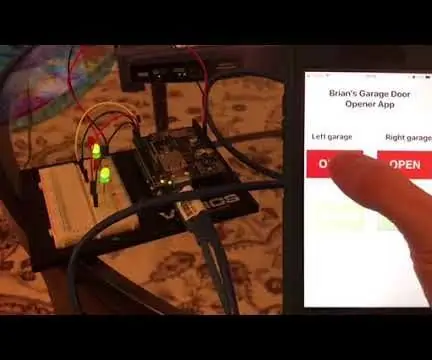
IPhone և Arduino ավտոտնակների դուռը բացող սարքեր. Քիչ առաջ ես գտա մի ավտոտնակի wifi դռների բացիչում ուսանելի մի ծրագիր, որը, իմ կարծիքով, իսկապես հիանալի էր և այն ավելացրեցի զվարճալի աշխատանքների իմ անվերջանալի անելիքների ցուցակին
